首先,什么是桌面widget,桌面widget是一种桌面插件,如下图:

这种类型的控件叫做widget,一般长按桌面会弹出一个界面让你选择控件,选择完了拖到桌面就能使用了。
下面我们为这个app来添加一个widget,先看一下效果吧。

然后点击这个桌面widget,让他跳转到我们的app里面
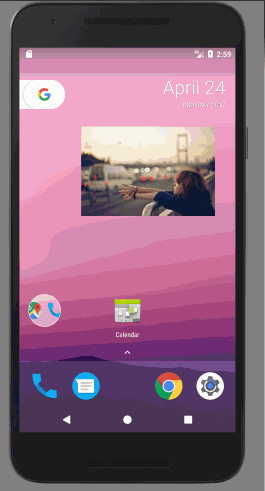
怎么样,效果还不错吧?
下面重点讲一下实现widget的主要步骤: 1. 在AndroidManifest.xml里面定义声明 AppWidgetProvider 2. 初始化AppWidget的xml文件(信息) 3. 实现AppWidget的布局 4. 继承 AppWidgetProvider 类,实现具体的 Widget 业务逻辑。
1、在AndroidManifest.xml里面定义声明 AppWidgetProvider
<intent-filter>中必须要包含 APPWIDGET_UPDATE 这个 <action>,所有 Widget 的 broadcast 都是通过这个 filter 来接收的。<meta-data> 声明了 Widget的xml 信息,用的是 xml 目录下的 widget_info.xml。
2、widget_info.xml
记住,这个文件不是widget的布局,而是widget的信息,描述了widget的宽高、刷新时间等等信息。
minWidth & minHeight:定义了 Widget 的最小宽高,当 minWidth 和 minHeight 不是桌面 cell 的整数倍时,Widget 的宽高会被阔至与其最接近的 cells 大小。Google 官方给出了一个大致估算 minWidth & minHeight 的公式,根据 Widget 所占的 cell 数量来计算宽高:70 × n − 30,n 是所占的 cell 数量。 updatePeriodMillis: 定义了 Widget 的刷新频率,也就是 App Widget Framework 多久请求一次 AppWidgetProvider 的 onUpdate() 回调函数。但是,系统默认最小更新时间是30分钟,如果这里定义的时间小于30分钟,那么刷新时间还是30分钟。
previewImage:widget的预览图,就是我们widget列表里面那些预览图
initialLayout: 这里定义的才是widget的布局
resizeMode:Widget 在水平和垂直方向是否可以调整大小,值可以为:horizontal(水平方向可以调整大小),vertical(垂直方向可以调整大小),none(不可以调整大小),也可以 horizontal|vertical 组合表示水平和垂直方向均可以调整大小。
widgetCategory:表示 Widget 可以显示的位置,包括 home_screen(桌面),keyboard(锁屏),keyboard 属性需要 5.0 或以上 Android 版本才可以。
3、AppWidget的布局
这里布局可以随便写,我简单的写了个ImageView
4、继承 AppWidgetProvider 类
public class RecyclerWidgetProvider extends AppWidgetProvider { public RecyclerWidgetProvider() { super(); } @Override public void onReceive(Context context, Intent intent) { super.onReceive(context, intent); } @Override public void onUpdate(Context context, AppWidgetManager appWidgetManager, int[] appWidgetIds) { super.onUpdate(context, appWidgetManager, appWidgetIds); Log.i("shenlong", "onUpdate"); for (int i = 0; i < appWidgetIds.length; i++) { int appWidgetId = appWidgetIds[i]; Log.i("shenlong", "onUpdate appWidgetId=" + appWidgetId); Intent intent = new Intent(); intent.setFlags(Intent.FLAG_ACTIVITY_NEW_TASK | Intent.FLAG_ACTIVITY_CLEAR_TASK | Intent.FLAG_ACTIVITY_TASK_ON_HOME); intent.setClass(context, MainActivity.class); PendingIntent pendingIntent = PendingIntent.getActivity(context, 0, intent, PendingIntent.FLAG_UPDATE_CURRENT); // Get the layout for the App Widget and attach an on-click listener // to the button RemoteViews views = new RemoteViews(context.getPackageName(), R.layout.widget_layout); views.setOnClickPendingIntent(R.id.iv_widget, pendingIntent); // Tell the AppWidgetManager to perform an update on the current app widget appWidgetManager.updateAppWidget(appWidgetId, views); } } /** * 当 Widget 被删除时调用该方法。 * * @param context * @param appWidgetIds */ @Override public void onDeleted(Context context, int[] appWidgetIds) { super.onDeleted(context, appWidgetIds); Toast.makeText(context, "onDeleted", Toast.LENGTH_SHORT).show(); } /** * 当 Widget 第一次被添加时调用,例如用户添加了两个你的 Widget,那么只有在添加第一个 Widget 时该方法会被调用。 * 所以该方法比较适合执行你所有 Widgets 只需进行一次的操作 * * @param context */ @Override public void onEnabled(Context context) { super.onEnabled(context); } /** * 与 onEnabled 恰好相反,当你的最后一个 Widget 被删除时调用该方法,所以这里用来清理之前在 onEnabled() 中进行的操作。 * * @param context */ @Override public void onDisabled(Context context) { super.onDisabled(context); } /** * 当 Widget 第一次被添加或者大小发生变化时调用该方法,可以在此控制 Widget 元素的显示和隐藏。 * * @param context * @param appWidgetManager * @param appWidgetId * @param newOptions */ @Override public void onAppWidgetOptionsChanged(Context context, AppWidgetManager appWidgetManager, int appWidgetId, Bundle newOptions) { super.onAppWidgetOptionsChanged(context, appWidgetManager, appWidgetId, newOptions); } @Override public void onRestored(Context context, int[] oldWidgetIds, int[] newWidgetIds) { super.onRestored(context, oldWidgetIds, newWidgetIds); }} 注释写的应该还蛮详细的,
onUpdate、onDeleted、onDisabled、onAppWidgetOptionsChanged等函数的调用时机都写在注释里了。另外,AppWidgetProvider 继承自 BroadcastReceiver,所以要实现onReceive()方法, onReceive() 中处理的是 Widget 相关的广播事件,然后分发到各个回调函数中onUpdate(), onDeleted(), onEnabled(), onDisabled, onAppWidgetOptionsChanged()。
5、为widget添加点击事件
a、首先先定义个开启Activity的intent
Intent intent = new Intent();
b、用intent实例化一个PendingIntent,调用pendingIntent的getActicity方法来启动另一个Activity
PendingIntent pendingIntent = PendingIntent.getActivity(context, 0, intent, PendingIntent.FLAG_UPDATE_CURRENT);
c、实例化RemoteView,其对应相应的Widget布局
RemoteViews views = new RemoteViews(context.getPackageName(), R.layout.widget_layout);
d、给RemoteView上的控件设置按钮事件
views.setOnClickPendingIntent(R.id.iv_widget, pendingIntent);
e、更新AppWidget界面
appWidgetManager.updateAppWidget(appWidgetId, views);
这样,就实现了点击事件,效果图可以见上图
源码:https://github.com/AdleyLong/RecyclerViewDemo
转: https://blog.csdn.net/Picasso_L/article/details/70597609